Kuidas Windows 10 kaustasuvandeid keelata
Saate Windows 10 kasutajate jaoks kaustasuvandid lubada või keelata, kui soovite takistada neil File Exploreri seadeid muutmast. Kaustasuvandid on spetsiaalne dialoog, mis võimaldab muuta Windows 10 sisseehitatud failihalduri sätteid ja eelistusi. Dialoogiaknas on kolm vahekaarti Üldine, vaade ja otsing. Siin tehtud muudatusi saab rakendada kõikidele kaustadele.
Reklaam
File Explorer on vaikefailihaldusrakendus, mis on Windowsiga komplekteeritud alates operatsioonisüsteemist Windows 95. Lisaks failihaldustoimingutele rakendab Explorer.exe ka kesta – töölaud, tegumiriba, töölauaikoonid ja ka menüü Start on Exploreri rakenduse osad. Märkus. Windows 10 puhul on menüü Start spetsiaalne UWP rakendus, mis on kesta integreeritud. Alates Windows 8-st sai File Explorer lindi kasutajaliidese ja kiire juurdepääsu tööriistariba.
File Exploreri välimuse ja käitumise kohandamiseks saate kasutada Kausta valikute dialoog
. Kui aga teie kavatsused on vastupidised ja soovite takistada kasutajatel File Exploreri välimust ja käitumist muutmast, on siin mitmeid meetodeid, mida saate kasutada kaustasuvandite keelamiseks. Kui see on keelatud, näete järgmist teadet.
Piirangud
See toiming tühistati selles arvutis kehtivate piirangute tõttu. Võtke ühendust oma süsteemiadministraatoriga.
Esimene meetod töötab kõigis operatsioonisüsteemi väljaannetes, kuna see on lihtsalt registri näpunäide.
Keelake Windows 10 kaustasuvandid
- Ava Registriredaktor.
-
Navigeerige võtme juurde
HKEY_CURRENT_USER\SOFTWARE\Microsoft\Windows\CurrentVersion\Policies\Explorer. Looge see, kui see teie arvutis puudub. - Looge siin uus 32-bitine DWORD
NoFolderOptionsja määrake selle väärtusandmeteks 1. Isegi kui sa oled kus töötab 64-bitine Windows 10, peaksite ikkagi looma 32-bitise DWORD-väärtuse.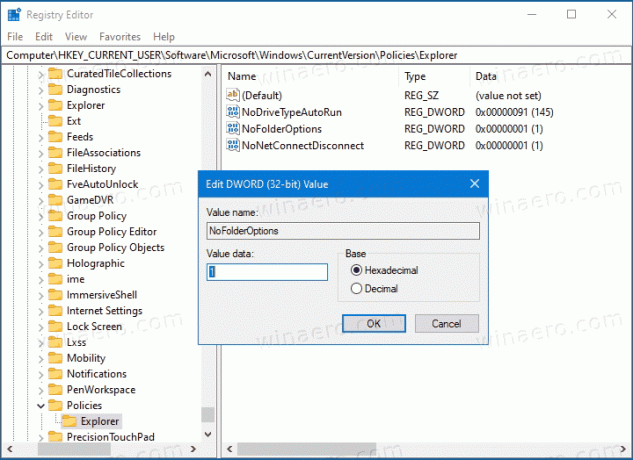
- Nüüd taaskäivitage Windows 10.
Olete edukalt keelanud juurdepääsu kaustasuvanditele Windows 10 kõigi kasutajakontode jaoks. Muudatuse tagasivõtmiseks peate eemaldama NoFolderOptions väärtus, mille olete loonud.
Aja säästmiseks saate alla laadida järgmised registrifailid.
Laadige alla registrifailid
ZIP-arhiiv sisaldab kahte REG-faili.
- Keela kausta valikud.reg – see piirab juurdepääsu kaustavalikutele.
- Luba Folder Options.reg - saate seda faili kasutada vaikeväärtuste taastamiseks ja piirangu kõrvaldamiseks.
Kui kasutate Pro, Enterprise ja Educationit väljaanne Windows 10 puhul saate selle asemel kasutada kohaliku rühmapoliitika redaktorit.
Lubage või keelake kaustasuvandid kohaliku rühmapoliitika redaktori abil
- Avage kohaliku rühmapoliitika redaktor rakendust või käivitage see kõik kasutajad peale administraatori, või konkreetse kasutaja jaoks.
- Navigeerige Kasutaja konfiguratsioon > Haldusmallid > Windowsi komponendid > File Explorer vasakul.
- Leidke paremalt poliitikaseade Ärge lubage kaustasuvandeid avada lindi vahekaardi Vaade nupust Valikud.
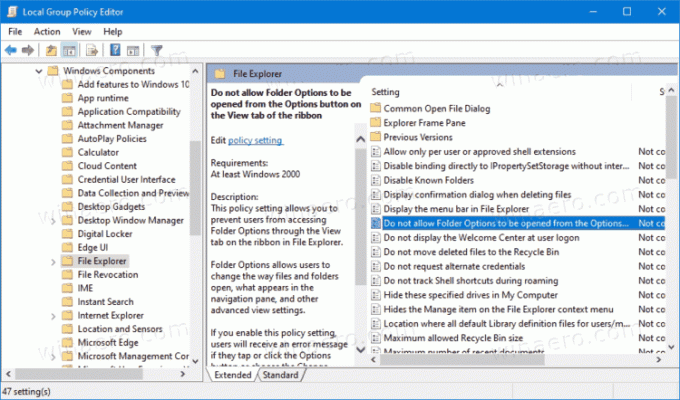
- Topeltklõpsake sellel ja määrake poliitika väärtuseks Lubatud.

- Klõpsake nuppu Rakenda ja OK.
Sa oled valmis. Kausta valikud on nüüd keelatud.
Nende hilisemaks lubamiseks määrake Ärge lubage kaustasuvandeid avada lindi vahekaardi Vaade nupust Valikud poliitika kummalegi Lubatud või Pole konfigureeritud.
